Word 365: Įjungti arba Išjungti Automatinį Išsaugojimą

Norite įjungti arba išjungti Automatinio Išsaugojimo parinktį? Sužinokite, kaip įjungti arba išjungti Automatinio Išsaugojimo funkciją Word 2019 arba Microsoft 365.
„Zoom“ grožio funkcija yra viena iš svarbiausių jos funkcijų, kurios vis dar neprilygsta kai kurioms kitoms populiarioms vaizdo konferencijų paslaugoms . Įjungę jį, galite greitai pastebėti skirtumą, bet ar yra daugiau nei atrodo? Na, pažiūrėkime į tai.
Turinys
Ką „Patobulinti mano išvaizdą“ veikia mastelio keitimo režimu?
Parinktis „Palieskite mano išvaizdą“ „Zoom“ yra viena iš „Zoom“ siūlomų vaizdo patobulinimo funkcijų. Kai ši funkcija bus suaktyvinta, „Zoom“ naudos realaus laiko algoritmą, kad atpažintų jūsų veidą vaizdo sklaidos kanale ir automatiškai pritaikytų jam švelnų fokusavimą.
Panašiai kaip gražus filtras „Snapchat“ ar bet kurioje fotoaparato programėlėje, parinktis „Palieskite mano išvaizdą“ padės jūsų odai atrodyti lygesnė, o oda atrodys purškiama ir jums nereikės nieko dirbti.
Ir tai viskas.
Susiję: Kaip pakeisti savo vardą „Zoom“ kompiuteryje ir telefone
„Touch Up My Appearance“ reikalavimai?
Taip, kadangi tai nauja „Zoom“ funkcija, šiuo metu ji pasiekiama tik stalinių kompiuterių ir „iOS“ naudotojams. „Android“ naudotojai šiuo metu šios funkcijos neturi ir nėra jokių žinių, ar artimiausiu metu ji bus prieinama platformos naudotojams. Taip pat turėsite atnaujinti savo Zoom klientą į naujausią versiją, kad gautumėte šią funkciją. Pažvelkime į minimalią versiją, kurios reikės, kad „Touch Up My Appearance“ būtų sukurtas ir paleistas jūsų sistemoje / „iOS“ įrenginyje.
Susiję: mastelio keitimo riba: maksimalus dalyvių skaičius, skambučio trukmė ir kt
Kaip įjungti „Touch Up My Appearance“ mastelio keitime
Štai kaip įjungti „Zoom“ grožio filtrą „Windows“ asmeniniame kompiuteryje ir „Mac“ bei „iPhone“ ir „iPad“.
Kompiuteryje
„Windows“ reikalavimai
„Mac“ reikalavimai
Vadovas
Atidarykite „Zoom“ darbalaukio klientą ir spustelėkite savo profilio nuotrauką viršutiniame dešiniajame kampe.
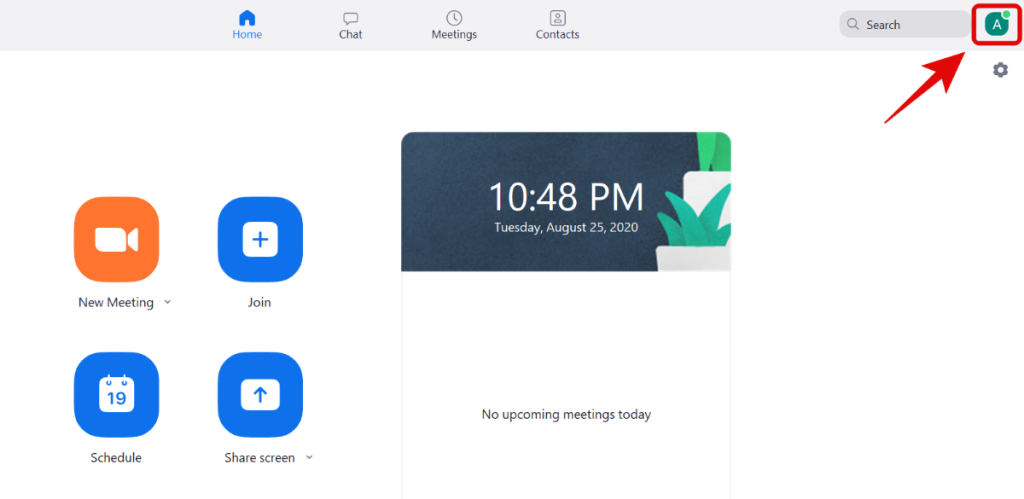
Dabar spustelėkite „Nustatymai“.
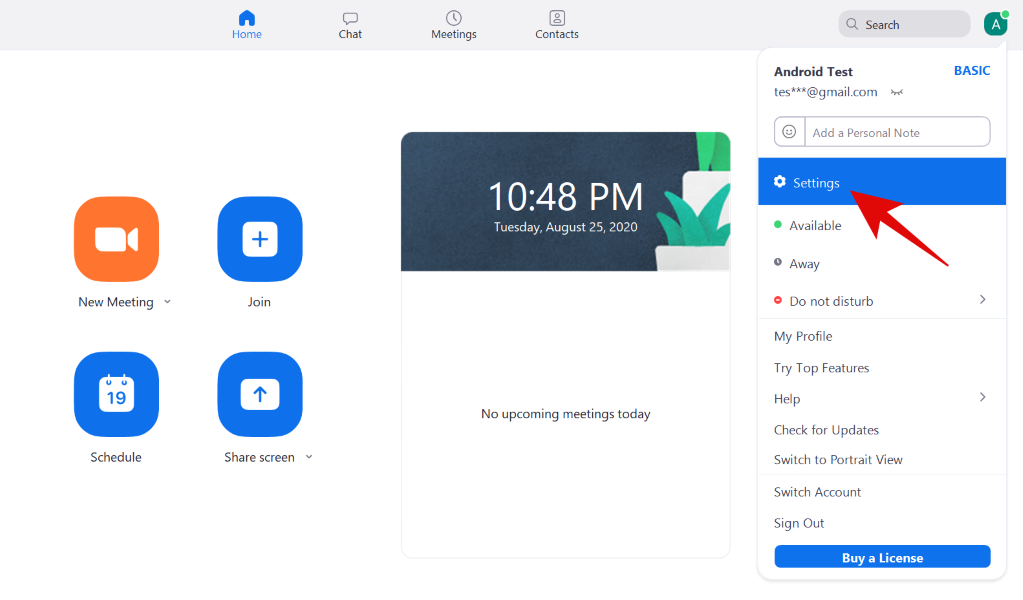
Kairėje šoninėje juostoje pasirinkite skirtuką „Vaizdo įrašas“.
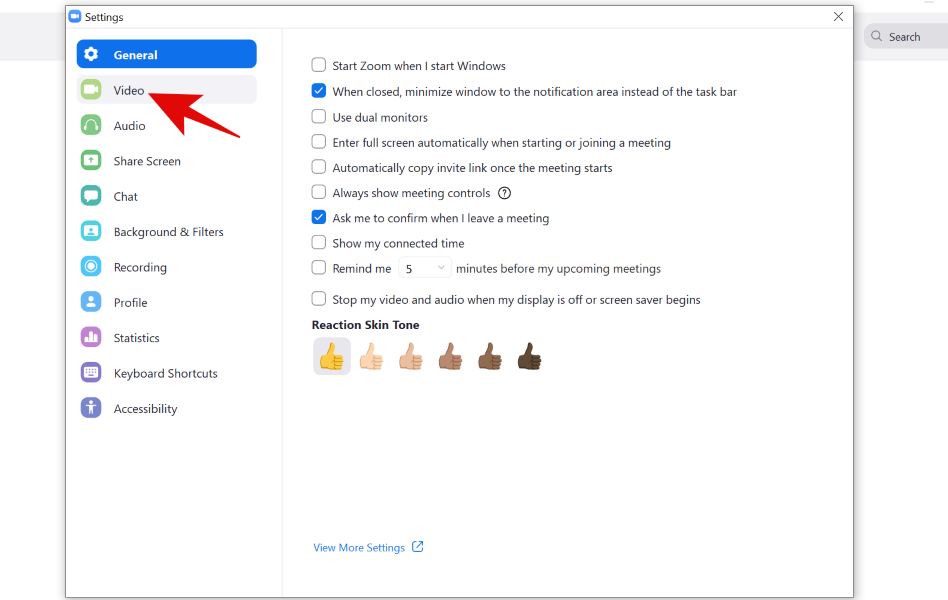
Dabar skiltyje „Mano vaizdo įrašas“ pažymėkite laukelį „Pataisyti mano išvaizdą“.
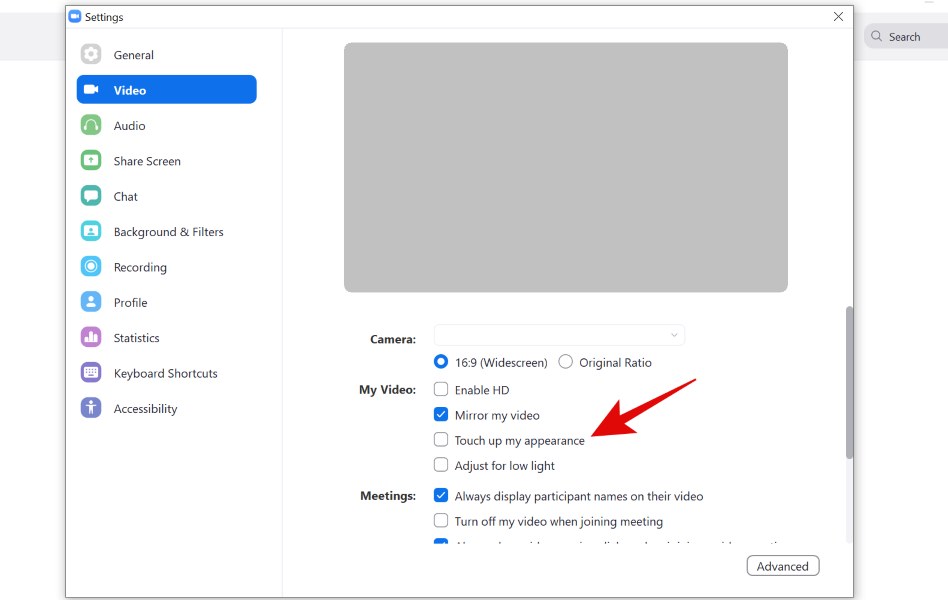
Sureguliuokite filtrą naudodami slankiklį, esantį šalia „Palieskite mano išvaizdą“.

Štai ir viskas. „Palieskite mano išvaizdą“ dabar bus suaktyvinta jūsų vaizdo įrašų sklaidos kanale.
„iPhone“ ir „iPad“.
Savo iOS įrenginyje atidarykite mastelio keitimo programą ir apatiniame dešiniajame ekrano kampe bakstelėkite piktogramą „Nustatymai“.
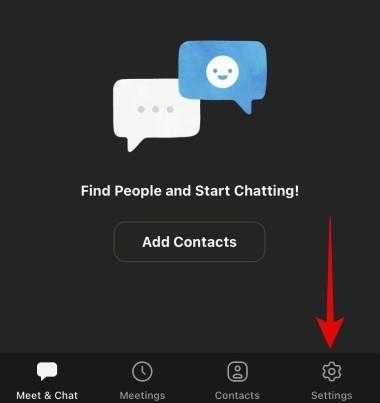
Bakstelėkite ir pasirinkite „Susitikimai“.

Dabar bakstelėkite „Palieskite mano išvaizdą“, kad įjungtumėte funkciją.
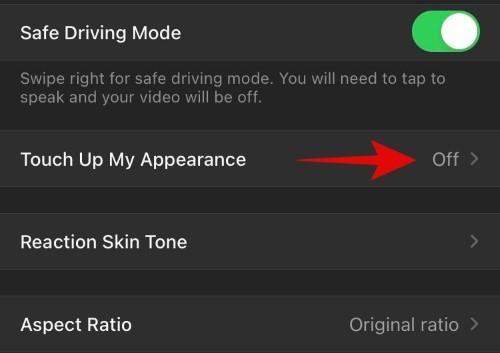
Dabar bus rodomas peržiūros langas. Norėdami suaktyvinti, perjunkite jungiklį „Patobulinti mano išvaizdą“.

Dabar sureguliuokite slankiklį, kad sureguliuotumėte vaizdo įrašo sklaidos kanalui taikomą patobulinimų kiekį.
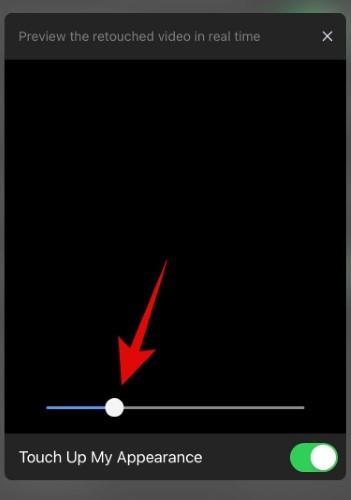
Išeikite iš nustatymų, kai būsite patenkinti rezultatu.
„Touch Up My Appearance“ dabar turėtų būti suaktyvinta jūsų „iOS“ įrenginyje.
„Android“.
Na, ši funkcija šiuo metu nepasiekiama jokiems „Android“ naudotojams. Kai tai pasikeis, mes atnaujinsime įrašą.
Tikimės, kad šis vadovas padėjo jums susipažinti su nauja mastelio keitimo funkcija „Touch Up My Appearance“. Jei turite klausimų ar iškilo problemų, nedvejodami susisiekite su mumis naudodami toliau pateiktą komentarų skyrių.
Norite įjungti arba išjungti Automatinio Išsaugojimo parinktį? Sužinokite, kaip įjungti arba išjungti Automatinio Išsaugojimo funkciją Word 2019 arba Microsoft 365.
Sužinokite, kaip lengvai pašalinti Bing iš Windows 11 paieškos sistemos, kad gautumėte geresnius paieškos rezultatus.
Sužinokite, kaip išspręsti „Windows 11“ failų naršyklės problemas ir atnaujinti į modernią sąsają su mūsų naudingais patarimais.
Sužinokite, kaip greitai ir lengvai rasti „Mano kompiuterį“ sistemoje „Windows 11“ ir „Windows 10“. Šiame straipsnyje pateikiame naudingus patarimus ir sprendimus.
Neskelbkite savo nuotraukų nemokamai „Instagram“, kai už jas galite gauti pinigų. Skaitykite ir žinokite, kaip užsidirbti pinigų „Instagram“ ir išnaudokite visas šios socialinių tinklų platformos galimybes.
Sužinokite, kaip lengvai redaguoti ir pašalinti PDF metaduomenis. Šis vadovas padės lengvai redaguoti arba pašalinti PDF metaduomenis keliais paprastais būdais.
Ar žinote, kad „Facebook“ turi visą jūsų telefonų knygos kontaktų sąrašą kartu su jų vardu, numeriu ir el. pašto adresu.
Dėl šios problemos kompiuteris gali tinkamai neveikti ir gali reikėti pakeisti saugos nustatymus arba atnaujinti tvarkykles, kad juos išspręstumėte.
Šis tinklaraštis padės skaitytojams konvertuoti įkrovos USB į ISO failą naudojant trečiosios šalies programinę įrangą, kuri yra nemokama ir apsaugota nuo kenkėjiškų programų.
Patekote į „Windows Defender“ klaidos kodą 0x8007139F ir sunku atlikti nuskaitymą? Štai būdai, kaip galite išspręsti problemą.
Šis išsamus vadovas padės ištaisyti „Task Scheduler Error 0xe0434352“ jūsų „Windows 11/10“ kompiuteryje. Patikrinkite pataisymus dabar.
„LiveKernelEvent 117“ „Windows“ klaida sukelia jūsų kompiuterį užšąla arba netikėtai sugenda. Sužinokite, kaip diagnozuoti ir ištaisyti, atlikdami ekspertų rekomenduojamus veiksmus.
Šis tinklaraštis padės skaitytojams išspręsti „PowerPoint“ neleis įrašyti garso problemų „Windows“ kompiuteryje ir netgi rekomenduos kitus ekrano įrašymo pakaitalus.
Svarstote, kaip rašyti PDF dokumente, nes turite užpildyti formas, pridėti komentarų ir parašyti. Aptikote tinkamą įrašą, skaitykite toliau!
Šis tinklaraštis padės vartotojams pašalinti vandens ženklą „System Requirements Not Met“ ir mėgautis sklandesne ir saugesne „Windows 11“ patirtimi bei švaresniu darbalaukiu.
Šis tinklaraštis padės „MacBook“ naudotojams suprasti, kodėl kyla „Pink Screen“ problemos ir kaip jas greitai ir paprastais veiksmais išspręsti.
Sužinokite, kaip visiškai arba pasirinktinai išvalyti „Instagram“ paieškos istoriją. Taip pat atgaukite saugyklos vietos pašalindami pasikartojančias nuotraukas naudodami geriausią „iOS“ programą.
Išmokite ištaisyti klaidos kodą 36 „Mac“ išoriniuose diskuose. Nuo terminalo komandų iki failų leidimų atraskite sklandaus failų perdavimo sprendimų.
Staiga negaliu dirbti su savo HID skundu jutikliniu ekranu. Aš nesuprantu, kas pateko į mano kompiuterį. Jei tai jūs, čia yra keletas pataisymų.
Šis tinklaraštis padės skaitytojams ištaisyti 76 vykdymo klaidą: kelias nerastas „Windows“ asmeniniame kompiuteryje atlikus ekspertų rekomenduojamus veiksmus.
„Windows 10“ suteikia daugybę pelės tinkinimo parinkčių, todėl galite lanksčiai nustatyti, kaip veikia jūsų žymeklis. Šiame vadove gerai pasimokykite, kaip efektyviai naudoti savo pelę.
Sužinokite, kaip paaukoti Robux savo draugams Roblox platformoje. Šiame straipsnyje rasite efektyvius metodus, kaip pasidalinti Robux greitai ir lengvai.
Išsamus vadovas, kaip <strong>atšaukti „Netflix“</strong> prenumeratą ir atsisakyti paskyros. Sužinokite, kokios yra priežastys ir procesas, kaip tai padaryti.
Sužinokite, kaip daryti geresnes asmenukes su išmaniojo telefono kamera, naudojant efektyvius patarimus ir gudrybes.
Kaip atkurti gamyklinius Meta Quest 2 suraskite visus paslapčių ir gudrybių sprendimus, kad pagerintumėte savo virtualios realybės patirtį.
Sužinokite, kas peržiūrėjo jūsų „Instagram“ profilį, naudojant efektyvius įrankius ir strategijas. Išsiaiškinkite, kaip sekti savo „Insta“ persekiotojus!
Kaip įjungti nuotolinio darbalaukio ryšius „Windows 10“: žingsniai, patarimai ir priemonės, kad būtų galima pasiekti kompiuterį nuotoliniu būdu. Sužinokite daugiau apie „Windows Remote Desktop Connection“.
Pasitaiko atvejų, kai pokalbio draugas gali jus suerzinti ir nenorite, kad jis matytų jūsų istorijas ar žavesius. Tokiu atveju sužinokite, kaip pašalinti arba užblokuoti ką nors „Snapchat“.
Kaip pataisyti, kad „Nintendo Switch“ neįsijungtų? Štai 4 paprasti sprendimai, kaip ištaisyti, kad „Nintendo Switch“ neįsijungtų.
Gaukite atsakymus į „Android“ problemą: kaip iš naujo paleisti telefoną be maitinimo mygtuko? Aptarti šeši geriausi būdai iš naujo paleisti telefoną nenaudojant maitinimo mygtuko.




























